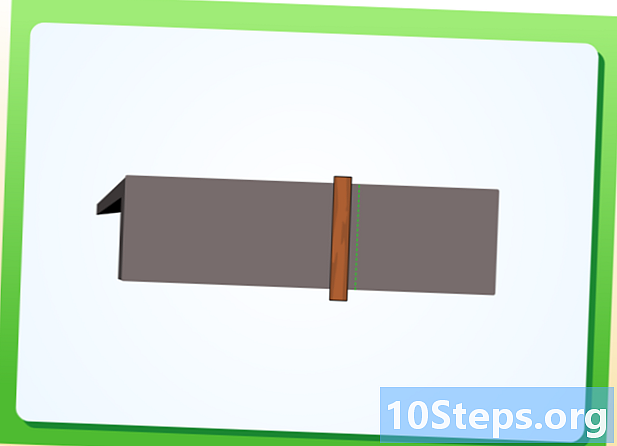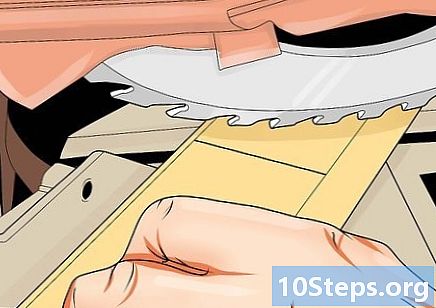مواد
اگر آپ کو مائیکرو سافٹ کے آؤٹ لک ایکسپریس پروگرام میں سائن ان کرنے یا مستقل غلطی کے پیغامات موصول ہونے میں پریشانی ہو تو ، آپ کو اپنے کمپیوٹر پر پروگرام کو ہٹانا اور انسٹال کرنا ضروری ہوسکتا ہے۔ چونکہ آؤٹ لک ایکسپریس انٹرنیٹ ایکسپلورر کا جزو ہے لہذا ، پرانے ورژن کو ان انسٹال کرکے اور انٹرنیٹ ایکسپلورر کا تازہ ترین ورژن انسٹال کرکے مسائل اور غلطیاں دور کی جاسکتی ہیں۔ ونڈوز 7 ، وسٹا اور ایکس پی پر آؤٹ لک ایکسپریس کو مؤثر طریقے سے انسٹال کرنے کا طریقہ سیکھنے کے لئے اس مضمون کو پڑھنا جاری رکھیں۔
اقدامات
انٹرنیٹ ایکسپلورر کی ترتیبات کو بحال کریں۔ یہ رجسٹری کی کھوئی ہوئی معلومات یا خراب شدہ پروگرام فائلوں کی مرمت کرے گا۔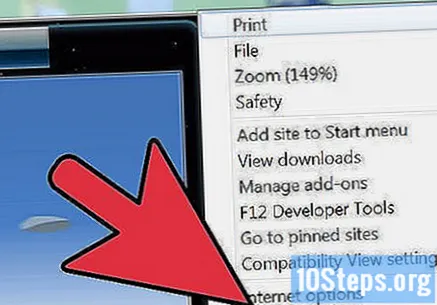
- ڈیسک ٹاپ یا اسٹارٹ مینو آئیکون پر کلک کرکے انٹرنیٹ ایکسپلورر کا آغاز کریں۔
- مینو میں موجود "ٹولز" آپشن پر کلک کریں اور "انٹرنیٹ آپشنز" کو منتخب کریں۔ ان اختیارات والی ونڈو اسکرین پر ظاہر ہوگی۔
- "جدید ترین اختیارات" کے ٹیب پر کلک کریں اور عنوان والے حصے میں "بحال" بٹن پر کلک کریں: "انٹرنیٹ ایکسپلورر کی ترتیبات کی بحالی"۔ ایک اور ونڈو آپ سے پوچھتی نظر آئے گی کہ کیا آپ اپنی تمام ترتیبات کو بحال کرنا چاہتے ہیں۔
- انٹرنیٹ ایکسپلورر کی ترتیبات کی بحالی کی تصدیق کے لئے "بحال" بٹن پر کلک کریں۔
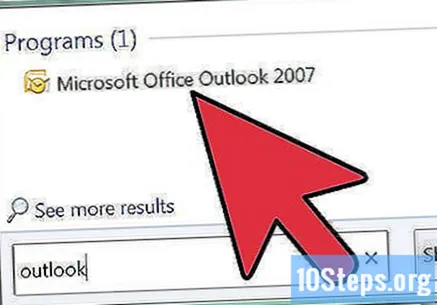
مائیکروسافٹ آؤٹ لک ایکسپریس کو جانچیں کہ آیا غلطیاں برقرار رہتی ہیں۔ کچھ معاملات میں ، پروگرام کی ترتیب کو بحال کرنا کچھ پریشانیوں اور غلطیوں کا حل ہوسکتا ہے۔- آؤٹ لک ایکسپریس کو فولڈر سے کھولیں جہاں پروگرام انسٹال ہے اور ان افعال کو دوبارہ پیش کرنے کی کوشش کریں جن کی وجہ سے پچھلی خرابی ہوئی ہے۔ اگر یہ دوبارہ ظاہر ہوتا ہے تو ، اگلے مراحل پر آگے بڑھیں اور انٹرنیٹ ایکسپلورر انسٹال کریں۔
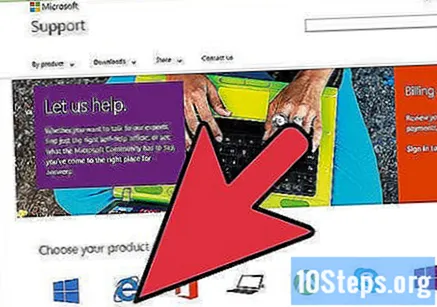
انٹرنیٹ ایکسپلورر کے ہم آہنگ ورژن کو دوبارہ انسٹال کریں۔ آپ کے پاس انٹرنیٹ ایکسپلورر ورژن 7 ، 8 اور 9 ڈاؤن لوڈ کرنے اور انسٹال کرنے کا اختیار ہوگا۔- "مائیکروسافٹ سپورٹ" ویب سائٹ (اس مضمون کے ذرائع اور حوالوں کے حصے میں فراہم کردہ لنک) پر جائیں اور "انسٹال انٹرنیٹ ایکسپلورر" کے عنوان سے نیچے سکرول کریں۔
- انٹرنیٹ ایکسپلورر لنک پر کلک کریں جو آپ کے ونڈوز کے ورژن کے مطابق ہے۔ مثال کے طور پر ، اگر آپ کے پاس ونڈوز وسٹا 32 بٹ والا کمپیوٹر ہے تو آپ کو انٹرنیٹ ایکسپلورر 8 ڈاؤن لوڈ کرنے کی ضرورت ہوگی۔
- مطابقت پذیر انٹرنیٹ ایکسپلورر ورژن والے صفحے پر آپ کو ری ڈائریکٹ کرنے کے بعد "ڈاؤن لوڈ" باکس پر کلک کریں۔ ڈاؤن لوڈ کی تصدیق کے لئے ایک ڈائیلاگ باکس ظاہر ہوگا۔
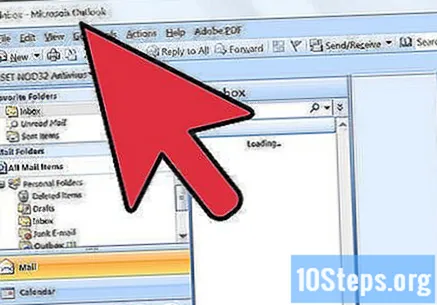
اس بات کو یقینی بنائیں کہ انسٹال کے بعد آؤٹ لک ایکسپریس صحیح طریقے سے کام کررہی ہے۔- آؤٹ لک ایکسپریس اس فولڈر سے شروع کریں جہاں یہ نصب ہے اور ان افعال کو دوبارہ پیش کرنے کی کوشش کریں جس کی وجہ سے خرابی ہوئی ہے۔پروگرام میں اب پریشانیوں اور غلطیوں کی موجودگی کے بغیر کام کرنا چاہئے۔
اگر آؤٹ لک ایکسپریس اب بھی ٹھیک طرح سے کام نہیں کررہا ہے تو پورے آپریٹنگ سسٹم کو دوبارہ انسٹال کریں۔ صرف آخری حل کے طور پر یہ طریقہ کار استعمال کیا جانا چاہئے ، جب مذکورہ بالا دیگر طریقوں میں سے کوئی بھی پروگرام کے مسائل حل نہیں کرتا ہے۔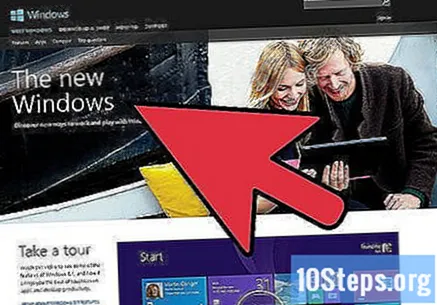
- جب آپ نے اپنے آپریٹنگ سسٹم کو دوبارہ انسٹال کرنے کے ل it خریداری کی تو آپ کے کمپیوٹر کے ساتھ آنے والی انسٹالیشن ڈسک داخل کریں۔ مائیکروسافٹ انسٹالیشن وزرڈ کے ذریعہ آپ کو انسٹالیشن کے ذریعے رہنمائی ملے گی۔
اشارے
- انٹرنیٹ ایکسپلورر کے اپنے ورژن کو کسی ایسے میں اپ ڈیٹ کریں جو آپریٹنگ سسٹم کے ساتھ مطابقت رکھتا ہو۔ زیادہ تر معاملات میں ، برائوزر کے پرانے ورژن میں موجود دشواریوں کو نئے میں حل کیا گیا تھا۔ مثال کے طور پر ، اگر آپ کے پاس انٹرنیٹ ایکسپلورر 7 کے ساتھ ونڈوز ایکس پی 32 بٹ ہے تو ، اس کے بجائے انٹرنیٹ ایکسپلورر 8 کے بارے میں سوچیں اور انسٹال کریں۔